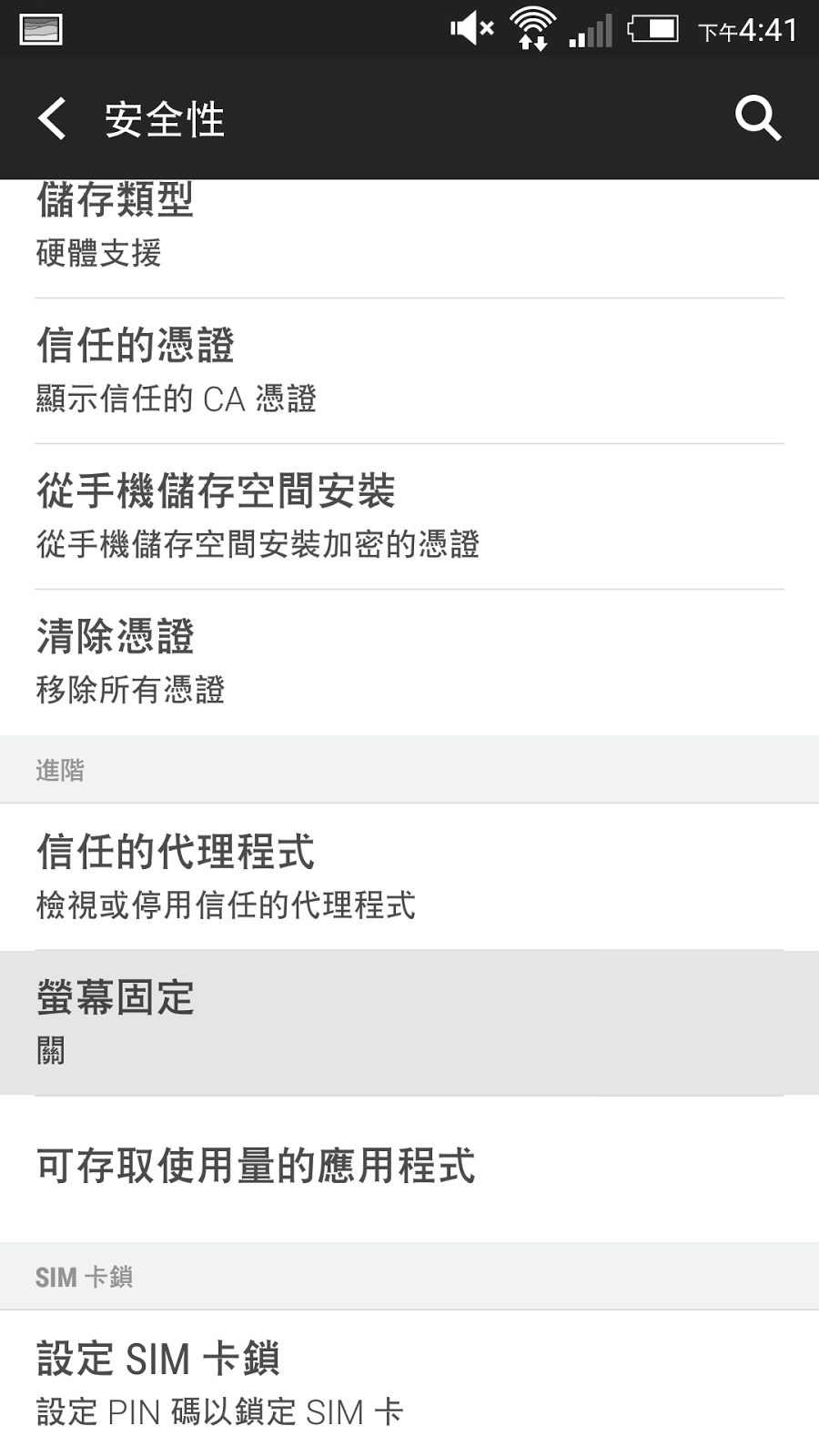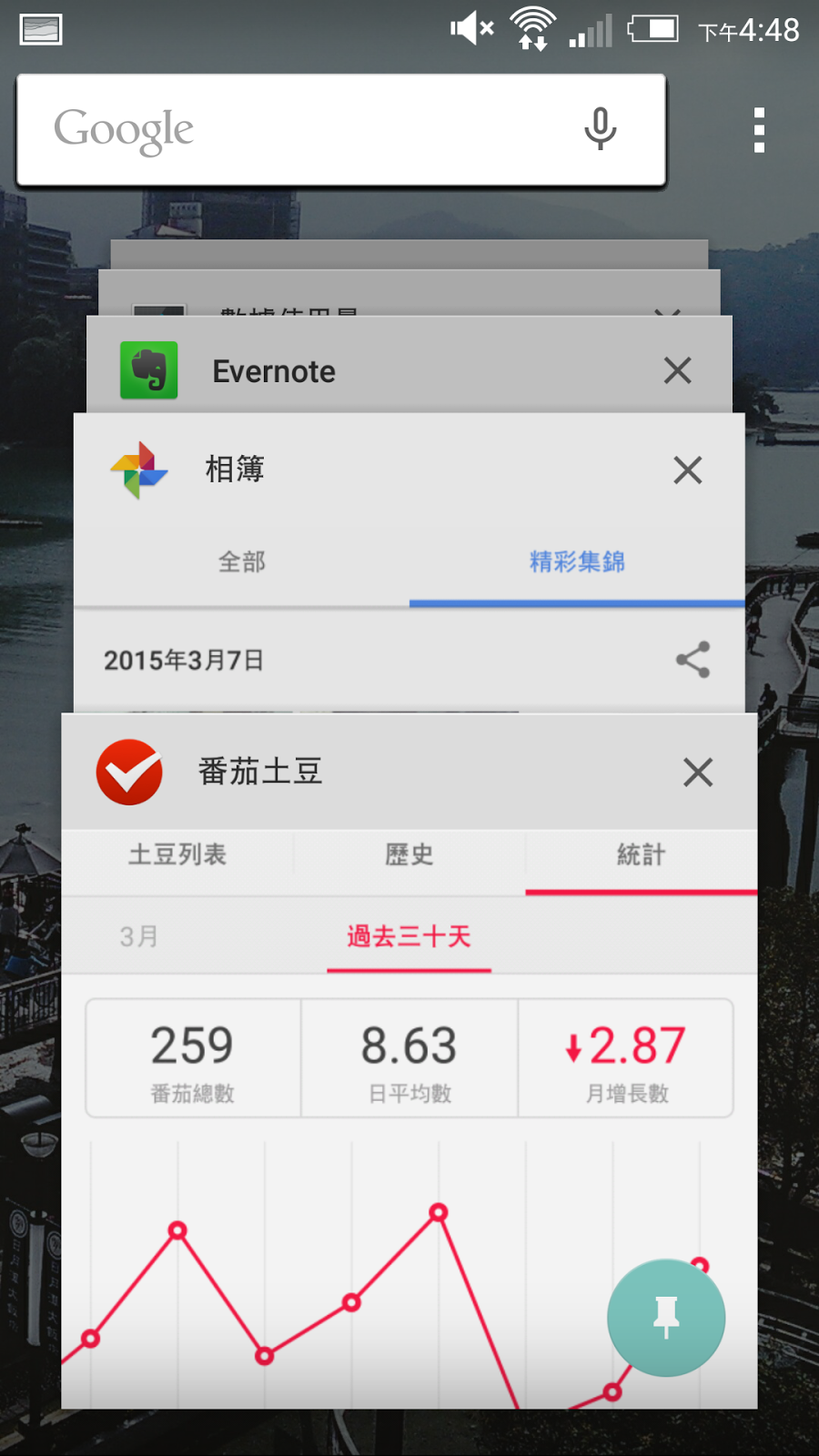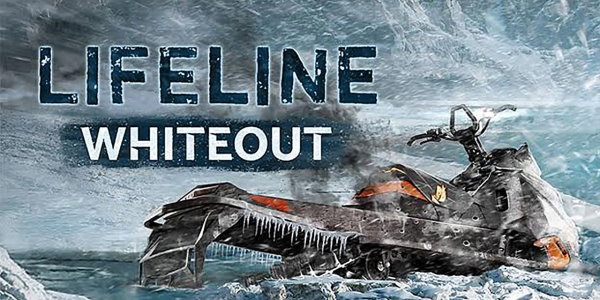文章引用來源:電腦玩物,作者 esor huang(異塵行者)
前幾天,我已經快使用了兩年的 HTC One M7 手機,也收到了 Android 5.0 系統的更新,在使用的過程中開始體驗 Android 5.0 許多有用的新功能,於是就想藉著電腦玩物一一跟大家介紹。當然,購買比我更新手機的朋友應該都比我更早接觸到 Android 5.0 ,然而除了介面、效能的改進外,我想進一步分享的是一些新的小改進我們可以拿來怎麼活用?能夠解決哪些問題?或是應用在什麼情境上?
首先今天這一篇,我想先從一個有趣但一開始隱藏起來的小功能說起,那就是從 Android 5.0 開始支援的「 App 螢幕固定( screen pinning )」。
如果你有使用 iOS ,這個功能有點像是 iOS 6 之後出現的「引導使用模式」,可以限制使用者只能在一個 App 畫面中進行操作,不能跳回桌面
或使用其他 App 。
我們可以拿這類功能來做什麼呢?大概在幾種情境下,你會用得到 Android 5.0 的螢幕固定(釘選螢幕):
- 1. 你要把手機借給別人使用某個功能、交給小孩玩某個 App 時,透過釘選 App ,限制他們只能使用這個 App 。
- 2. 你正在玩一個遊戲 App ,但太激動容易誤觸而跳出,這時候釘選 App ,讓你永遠保持在遊戲中。
- 3. 你想要專心做某件事情,把手機螢幕釘選在時間管理 App 或工作 App 上,讓自己一段時間保持專注。
如果你的手機也更新到了 Android 5.0 ,那麼一起來試試看「 App 螢幕固定( screen pinning )」吧!不過這個功能預設是關閉的,我們必須手動開啟他。
進入手機設定,找到「安全性」中的「螢幕固定」(或是翻譯為螢幕釘選)。
點開「 App 螢幕固定( screen pinning )」,將其開啟。
接著要怎麼實現把 App 畫面釘選的功能呢?
首先打開 Android 的「最近開啟 App 清單」,你可以點擊手機上的[總覽]按鈕,或是連按兩下[Home]按鈕來開啟他。
在瀏覽最近開啟 App 清單時,就可以發現最近一個 App 畫面右下方多了[釘選]功能,點擊釘選,就能將這個 App 進行螢幕固定了。
固定一個 App 畫面後,你將無法回到手機桌面、無法打開其他 App ,如果想要取消螢幕釘選,必需依照設定時每台手機的指示來取消,有的手機是同時按住[總覽]與[返回],而我的 HTC M7 則是要先按住[電源]不放然後按一下[返回]來取消。
取消螢幕釘選時,也可以設定必須輸入密碼才能取消,這樣一來,就更能限制別人只能在你設定好的 App 中使用,無法離開。
「 App 螢幕固定」在實際情境中可以發揮什麼作用呢?
例如我現在要借手機給朋友看相簿,但是我不希望他看我的其他 App 。或是我現在要借手機給別人上網搜尋、打電話,卻不希望他看到我其他資料。
這時候我可以打開相簿,然後在最近開啟 App 清單中釘選相簿,就限制對方只能在這個 App 中使用了。
又或者最近我在玩一款「 king of thieves 」的動作益智 App 遊戲,但遊戲過程中會不小心誤觸 Home 鍵跳出,這時候我可以在玩遊戲時釘選這款遊戲 App ,就能讓畫面保持在遊戲中了。
如果是我自己的使用需求,我可以不要設定密碼,這樣我也能快速取消釘選。
還是說在時間管理上,我想接下來一段時間先專心在某個工作上,我可以在手機釘選「番茄鐘 App 」,一方面計時,一方面阻止我一時手癢跳出。
你覺得 Android 5.0 的螢幕固定功能,能夠實際對你的生活、工作情境產生一些小幫助嗎?